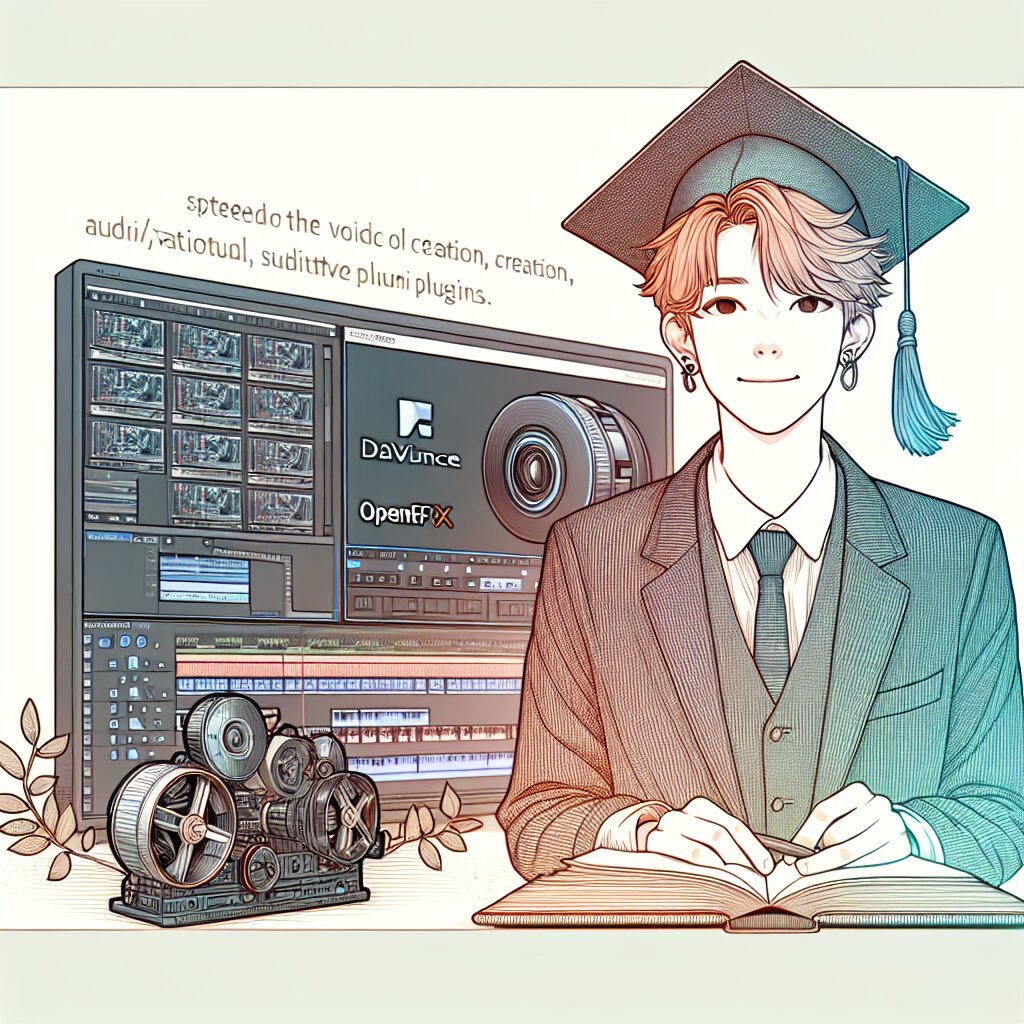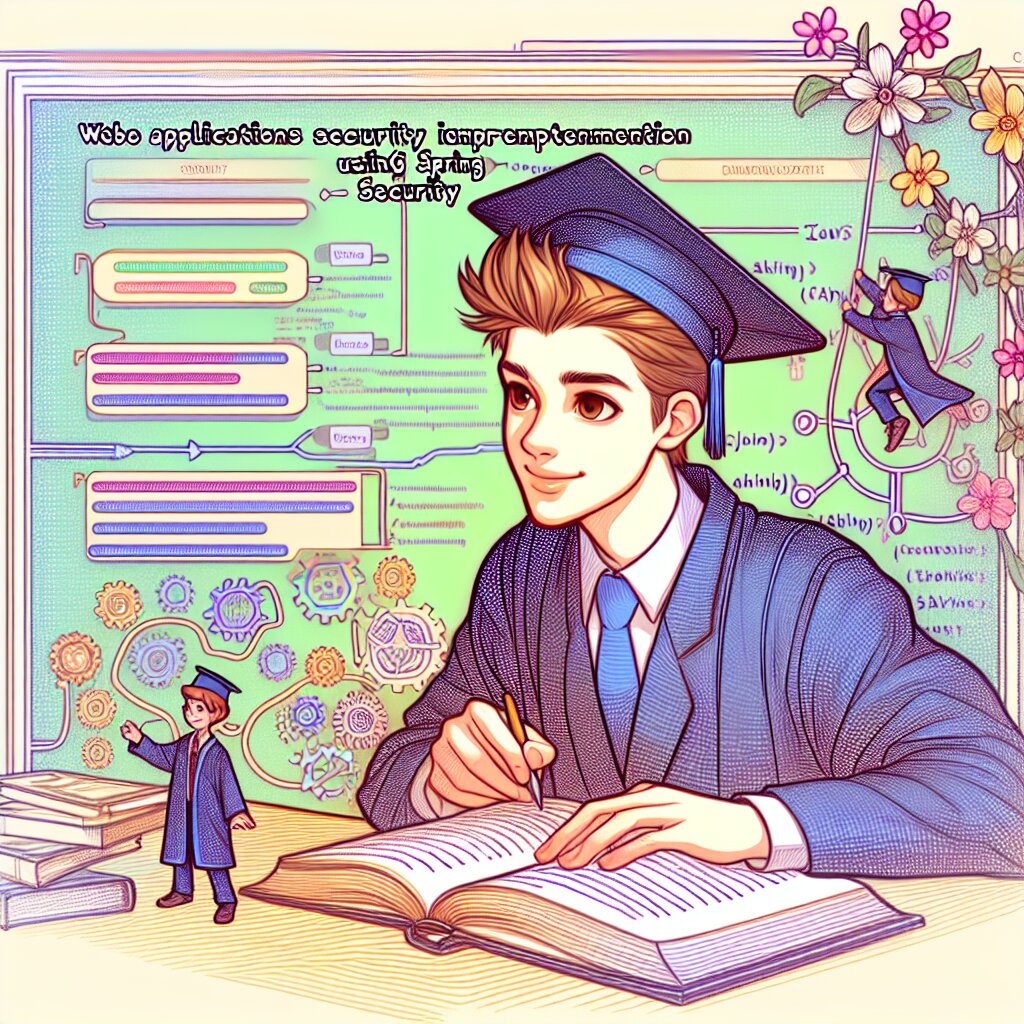SwiftUI에서 데이터 흐름 관리하기 🌊💻

안녕하세요, 여러분! 오늘은 SwiftUI에서 데이터 흐름을 관리하는 방법에 대해 알아볼 거예요. 이 주제가 좀 어렵게 들릴 수도 있지만, 걱정 마세요! 우리 함께 재미있게 배워볼게요. 😊
SwiftUI는 애플이 만든 초강력 UI 프레임워크인데요, 이걸 사용하면 iOS, macOS, watchOS, tvOS 앱을 쉽게 만들 수 있어요. 근데 여기서 중요한 게 바로 데이터 흐름 관리예요. 앱이 제대로 작동하려면 데이터가 어떻게 움직이는지 잘 알아야 하거든요.
그래서 오늘은 SwiftUI에서 데이터를 어떻게 관리하는지, 그리고 그게 왜 중요한지 알아볼 거예요. 마치 물이 흐르듯이 데이터도 흐른다고 생각하면 돼요. 우리가 할 일은 그 흐름을 잘 컨트롤하는 거죠!
재능넷에서 Swift 프로그래밍 강의를 들어본 적 있나요? 없다면 한번 찾아보세요! 데이터 흐름 관리에 대해 더 자세히 배울 수 있을 거예요. 🎓
자, 그럼 이제 본격적으로 시작해볼까요? 준비되셨나요? 고고! 🚀
1. SwiftUI의 데이터 흐름 기본 개념 🌈
SwiftUI에서 데이터 흐름을 이해하려면 먼저 몇 가지 기본 개념을 알아야 해요. 이게 바로 우리의 데이터 흐름 관리의 기초가 될 거예요!
1.1 상태 (State) 🔄
상태(State)는 뷰 내부에서 관리되는 값이에요. 이 값이 변경되면 뷰가 자동으로 업데이트돼요. 마치 우리가 기분이 좋아지면 얼굴 표정이 밝아지는 것처럼요! 😊
상태를 선언할 때는 @State 속성 래퍼를 사용해요. 예를 들면 이렇게요:
@State private var isHappy = true
이렇게 하면 isHappy라는 상태 변수가 생기는 거예요. 이 값이 바뀌면 뷰가 알아서 업데이트돼요. 신기하죠?
1.2 바인딩 (Binding) 🔗
바인딩(Binding)은 상태와 뷰를 연결해주는 다리 역할을 해요. 상태 값을 다른 뷰나 컴포넌트에 전달할 때 사용하죠. 마치 친구랑 손잡고 다니는 것처럼, 상태와 뷰가 손을 잡고 있는 거예요!
바인딩을 만들 때는 $ 기호를 사용해요. 예를 들면:
Toggle("행복하니?", isOn: $isHappy)
여기서 $isHappy는 isHappy 상태 변수의 바인딩이에요. 토글 스위치를 움직이면 isHappy 값이 바뀌고, 뷰가 업데이트되는 거죠!
1.3 환경 객체 (Environment Object) 🌍
환경 객체(Environment Object)는 앱 전체에서 공유되는 데이터예요. 이건 마치 전 세계 모든 사람이 공유하는 대기와 같아요. 어디서든 접근할 수 있죠!
환경 객체를 사용하려면 @EnvironmentObject 속성 래퍼를 사용해요. 예를 들면:
@EnvironmentObject var userSettings: UserSettings
이렇게 하면 UserSettings라는 환경 객체를 사용할 수 있어요. 앱의 어느 뷰에서든 이 데이터에 접근할 수 있죠.
1.4 옵저버블 객체 (Observable Object) 👀
옵저버블 객체(Observable Object)는 변화를 관찰할 수 있는 객체예요. 이 객체의 데이터가 변경되면 이를 사용하는 모든 뷰가 업데이트돼요. 마치 유튜브 구독 알림 같은 거예요. 새 영상이 올라오면 바로 알 수 있잖아요?
옵저버블 객체를 만들려면 ObservableObject 프로토콜을 채택하고, 변경을 알리고 싶은 프로퍼티에 @Published 속성 래퍼를 사용해요. 예를 들면:
class UserData: ObservableObject {
@Published var username = "SwiftUI 고수"
@Published var score = 0
}
이렇게 하면 username이나 score가 변경될 때마다 이 객체를 사용하는 모든 뷰가 업데이트돼요.
자, 이제 기본 개념을 알았으니 좀 더 자세히 들어가볼까요? 🤓
2. State와 Binding 더 자세히 알아보기 🔍
State와 Binding은 SwiftUI에서 가장 기본적이면서도 중요한 데이터 흐름 관리 도구예요. 이 둘을 제대로 이해하면 SwiftUI 앱 개발이 훨씬 쉬워질 거예요!
2.1 State의 마법 ✨
State는 뷰의 내부 상태를 관리해요. 뷰가 자신의 데이터를 가지고 있고, 그 데이터가 변경되면 뷰도 자동으로 업데이트되는 거죠. 이게 바로 State의 마법이에요!
예를 들어, 간단한 카운터 앱을 만든다고 생각해볼까요?
struct CounterView: View {
@State private var count = 0
var body: some View {
VStack {
Text("카운트: \(count)")
Button("증가") {
count += 1
}
}
}
}
여기서 @State private var count = 0이 바로 State예요. count 값이 변경될 때마다 뷰가 자동으로 업데이트돼요. 버튼을 누르면 count가 증가하고, 텍스트도 새로운 값을 보여주죠.
근데 여기서 주의할 점! State는 해당 뷰 내부에서만 사용해야 해요. 다른 뷰와 공유하고 싶다면? 그때 바로 Binding이 필요한 거예요!
2.2 Binding의 힘 💪
Binding은 State와 다른 뷰를 연결해주는 다리 역할을 해요. 부모 뷰의 State를 자식 뷰에 전달할 때 사용하죠. 이렇게 하면 자식 뷰에서도 부모의 State를 변경할 수 있어요!
아까의 카운터 예제를 조금 수정해볼까요?
struct CounterView: View {
@State private var count = 0
var body: some View {
VStack {
Text("카운트: \(count)")
IncrementButton(count: $count)
}
}
}
struct IncrementButton: View {
@Binding var count: Int
var body: some View {
Button("증가") {
count += 1
}
}
}
여기서 IncrementButton은 @Binding var count: Int를 가지고 있어요. 이건 부모 뷰의 count State와 연결되어 있죠. $count로 Binding을 전달하면, 자식 뷰에서도 이 값을 변경할 수 있어요.
이렇게 하면 버튼 로직을 별도의 뷰로 분리할 수 있어서 코드 구조가 더 깔끔해져요. 재사용성도 높아지고요!
2.3 State와 Binding 사용 팁 💡
- State는 private으로 선언하세요. 다른 뷰에서 직접 접근할 필요가 없으니까요.
- 복잡한 데이터는 State보다는 ObservableObject를 사용하세요. State는 간단한 값에 적합해요.
- Binding을 사용할 때는 '$' 기호를 잊지 마세요! State 변수 앞에 '$'를 붙이면 Binding이 돼요.
- 여러 뷰에서 같은 데이터를 사용해야 한다면 환경 객체(EnvironmentObject)를 고려해보세요.
State와 Binding을 잘 활용하면 SwiftUI에서 데이터 흐름을 효과적으로 관리할 수 있어요. 마치 물이 파이프를 따라 흐르듯이, 데이터가 뷰 사이를 자연스럽게 흐르게 되는 거죠!
재능넷에서 SwiftUI 강의를 들어보면 이런 개념들을 실제 프로젝트에 어떻게 적용하는지 더 자세히 배울 수 있을 거예요. 한번 찾아보는 건 어떨까요? 😉
자, 이제 State와 Binding에 대해 좀 더 자세히 알게 됐죠? 다음으로 넘어가볼까요? 🚀
3. ObservableObject와 @Published의 세계 🌎
자, 이제 좀 더 복잡한 데이터를 다뤄볼 시간이에요! State와 Binding은 간단한 데이터를 다루기에 좋지만, 앱이 커지면 더 강력한 도구가 필요해져요. 그래서 등장한 게 바로 ObservableObject와 @Published예요!
3.1 ObservableObject란? 👀
ObservableObject는 변화를 관찰할 수 있는 객체예요. 이 객체의 데이터가 변경되면, 이를 사용하는 모든 뷰가 자동으로 업데이트돼요. 마치 유튜브 구독 알림처럼요!
ObservableObject를 만드는 방법은 간단해요. 클래스를 만들고 ObservableObject 프로토콜을 채택하면 돼요. 예를 들어볼까요?
class UserData: ObservableObject {
@Published var username = "SwiftUI 고수"
@Published var score = 0
}
여기서 UserData 클래스가 바로 ObservableObject예요. 이 클래스의 프로퍼티들이 변경되면, 이 객체를 사용하는 모든 뷰가 업데이트돼요.
3.2 @Published의 마법 ✨
@Published는 프로퍼티의 변경을 자동으로 알려주는 속성 래퍼예요. ObservableObject 안에서 사용되며, 이 속성이 붙은 프로퍼티가 변경되면 객체가 자동으로 변경 알림을 보내요.
위의 예제에서 @Published var username과 @Published var score가 바로 그 예시예요. 이 값들이 변경되면 SwiftUI는 자동으로 알아채고 관련된 뷰들을 업데이트해요.
3.3 ObservableObject 사용하기 🛠
ObservableObject를 뷰에서 사용하려면 어떻게 해야 할까요? 바로 @ObservedObject 속성 래퍼를 사용하면 돼요!
struct UserView: View {
@ObservedObject var userData: UserData
var body: some View {
VStack {
Text("사용자: \(userData.username)")
Text("점수: \(userData.score)")
Button("점수 올리기") {
userData.score += 1
}
}
}
}
이렇게 하면 UserData 객체의 username이나 score가 변경될 때마다 뷰가 자동으로 업데이트돼요. 신기하죠? 😲
3.4 StateObject vs ObservedObject 🤔
SwiftUI에는 @StateObject라는 것도 있어요. 이건 @ObservedObject와 비슷하지만, 약간 다르게 동작해요.
- @StateObject: 뷰가 처음 생성될 때 한 번만 객체를 만들어요. 뷰가 다시 그려져도 객체가 유지돼요.
- @ObservedObject: 뷰가 다시 그려질 때마다 객체가 새로 만들어질 수 있어요.
그래서 보통 객체를 처음 만들 때는 @StateObject를 사용하고, 그 객체를 다른 뷰에 전달할 때는 @ObservedObject를 사용해요.
struct ContentView: View {
@StateObject var userData = UserData()
var body: some View {
UserView(userData: userData)
}
}
이렇게 하면 ContentView가 UserData 객체의 생명주기를 관리하고, UserView는 그 객체의 변화를 관찰하는 거예요.
3.5 ObservableObject 사용 팁 💡
- 복잡한 데이터 모델에는 ObservableObject를 사용하세요. 여러 프로퍼티를 가진 복잡한 객체를 다룰 때 유용해요.
- @Published를 꼭 필요한 프로퍼티에만 사용하세요. 모든 프로퍼티에 사용하면 불필요한 업데이트가 발생할 수 있어요.
- StateObject는 객체를 처음 생성할 때, ObservedObject는 그 객체를 전달받을 때 사용하세요.
- ObservableObject를 사용하면 코드를 더 모듈화하고 재사용하기 쉬워져요. 데이터 로직을 뷰에서 분리할 수 있거든요.
ObservableObject와 @Published를 잘 활용하면 복잡한 앱에서도 데이터 흐름을 효과적으로 관리할 수 있어요. 마치 큰 강물이 여러 갈래로 나뉘어 흐르듯이, 데이터가 앱 전체에 자연스럽게 흐르게 되는 거죠!
재능넷에서 SwiftUI 고급 과정을 들어보면 이런 개념들을 실제 대규모 프로젝트에 어떻게 적용하는지 더 자세히 배울 수 있을 거예요. 관심 있으시다면 한번 찾아보세요! 😉
자, 이제 ObservableObject와 @Published에 대해 좀 더 자세히 알게 됐죠? 다음으로 넘어가볼까요? 우리의 SwiftUI 여행은 계속됩니다! 🚀
4. EnvironmentObject: 전역 데이터의 마법 🌍✨
자, 이제 우리의 SwiftUI 여행에서 가장 강력한 도구 중 하나인 EnvironmentObject에 대해 알아볼 시간이에요! 이건 정말 대박인 기능이에요. 왜 그런지 함께 살펴볼까요?
4.1 EnvironmentObject란? 🤔
EnvironmentObject는 앱 전체에서 공유되는 데이터를 관리하는 방법이에요. 이걸 사용하면 데이터를 일일이 전달하지 않고도 앱의 어느 뷰에서든 접근할 수 있어요. 마치 공기처럼 어디에나 있는 거죠!
예를 들어, 사용자 설정이나 앱의 테마 같은 걸 관리할 때 아주 유용해요. 모든 뷰에서 이 데이터가 필요하지만, 일일이 전달하기는 번거롭잖아요? 그럴 때 EnvironmentObject를 사용하면 돼요!
4.2 EnvironmentObject 만들기 🛠
EnvironmentObject를 만드는 건 ObservableObject를 만드는 것과 비슷해요. 먼저 ObservableObject 프로토콜을 채택한 클래스를 만들어요.
class AppSettings: ObservableObject {
@Published var isDarkMode = false
@Published var fontSize: CGFloat = 14
}
이제 이 AppSettings 객체를 앱의 환경에 주입해야 해요. 보통 앱의 가장 상위 뷰에서 이 작업을 수행해요.
@main
struct MyApp: App {
@StateObject private var appSettings = AppSettings()
var body: some Scene {
WindowGroup {
ContentView()
.environmentObject(appSettings)
}
}
}
이렇게 하면 appSettings 객체가 앱의 환경에 주입돼요. 이제 어떤 뷰에서든 이 객체에 접근할 수 있어요!
4.3 EnvironmentObject 사용하기 👨💻
EnvironmentObject를 사용하려면 @EnvironmentObject 속성 래퍼를 사용해요. 이렇게요:
struct SettingsView: View {
@EnvironmentObject var appSettings: AppSettings
var body: some View {
VStack {
Toggle("다크 모드", isOn: $appSettings.isDarkMode)
Slider(value: $appSettings.fontSize, in: 10...20, step: 1)
Text("폰트 크기: \(Int(appSettings.fontSize))")
}
}
}
이 뷰는 AppSettings 객체를 직접 전달받지 않았는데도 사용할 수 있어요! 마법 같죠? 😲
4.4 EnvironmentObject의 장점 🌟
- 데이터 전달이 간편해요. 여러 뷰를 거치지 않고도 데이터를 공유할 수 있어요.
- 코드가 깔끔해져요. 데이터를 일일이 전달하지 않아도 되니까 코드가 훨씬 간결해져요.
- 유지보수가 쉬워요. 앱의 구조가 변경되어도 데이터 흐름을 크게 수정할 필요가 없어요.
- 성능이 좋아요. SwiftUI가 효율적으로 업데이트를 관리해주니까요.
4.5 주의할 점 ⚠️
EnvironmentObject는 강력하지만, 남용하면 안 돼요. 몇 가지 주의할 점이 있어요:
- 모든 데이터를 EnvironmentObject로 만들지 마세요. 정말 전역적으로 필요한 데이터만 사용하세요.
- EnvironmentObject를 사용하는 뷰는 반드시 그 객체가 환경에 주입되어 있어야 해요. 없으면 크래시가 발생해요!
- 테스트할 때 주의가 필요해요. EnvironmentObject를 사용하는 뷰를 테스트할 때는 반드시 mock 객체를 주입해줘야 해요.
4.6 실제 사용 예시 🎨
자, 이제 EnvironmentObject를 실제로 어떻게 사용하는지 좀 더 자세한 예시를 볼까요? 테마를 관리하는 앱을 만들어볼게요!
class ThemeSettings: ObservableObject {
@Published var primaryColor = Color.blue
@Published var secondaryColor = Color.green
@Published var fontName = "Helvetica"
}
struct ContentView: View {
@EnvironmentObject var theme: ThemeSettings
var body: some View {
NavigationView {
List {
NavigationLink("테마 설정", destination: ThemeSettingsView())
NavigationLink("프로필", destination: ProfileView())
}
.navigationTitle("내 앱")
}
.accentColor(theme.primaryColor)
}
}
struct ThemeSettingsView: View {
@EnvironmentObject var theme: ThemeSettings
var body: some View {
Form {
ColorPicker("주 색상", selection: $theme.primaryColor)
ColorPicker("보조 색상", selection: $theme.secondaryColor)
Picker("폰트", selection: $theme.fontName) {
Text("Helvetica").tag("Helvetica")
Text("Arial").tag("Arial")
Text("Futura").tag("Futura")
}
}
.navigationTitle("테마 설정")
}
}
struct ProfileView: View {
@EnvironmentObject var theme: Th emeSettings
var body: some View {
VStack {
Text("프로필")
.font(.custom(theme.fontName, size: 24))
.foregroundColor(theme.primaryColor)
Text("사용자 이름: SwiftUI 마스터")
.font(.custom(theme.fontName, size: 18))
.foregroundColor(theme.secondaryColor)
}
}
}
이 예시에서 ThemeSettings 객체는 앱의 모든 뷰에서 공유돼요. ContentView, ThemeSettingsView, ProfileView 모두 이 객체에 접근할 수 있죠. 테마 설정을 변경하면 모든 뷰가 자동으로 업데이트돼요. 정말 편리하죠? 😊
4.7 EnvironmentObject 사용 팁 💡
- 앱의 전역 상태를 관리할 때 사용하세요. 사용자 설정, 인증 상태, 테마 등이 좋은 예시예요.
- 너무 많은 데이터를 EnvironmentObject에 넣지 마세요. 필요한 것만 골라서 사용하세요.
- EnvironmentObject를 사용하는 뷰를 미리보기할 때는
.environmentObject()수식어를 꼭 추가해주세요. - 큰 앱에서는 여러 개의 EnvironmentObject를 사용할 수 있어요. 하지만 너무 많아지면 관리가 어려워질 수 있으니 주의하세요.
EnvironmentObject를 잘 활용하면 SwiftUI 앱의 데이터 흐름을 훨씬 더 효율적으로 관리할 수 있어요. 마치 공기 중의 산소처럼, 필요한 곳 어디에나 데이터가 존재하게 되는 거죠!
재능넷에서 SwiftUI 심화 과정을 들어보면 이런 고급 기술들을 실제 대규모 프로젝트에 어떻게 적용하는지 더 자세히 배울 수 있을 거예요. 관심 있으시다면 꼭 한번 찾아보세요! 🎓
자, 이제 우리는 SwiftUI의 데이터 흐름 관리에 대해 정말 많이 배웠어요. State, Binding, ObservableObject, 그리고 EnvironmentObject까지! 이 도구들을 잘 활용하면 어떤 복잡한 앱도 만들 수 있을 거예요. 여러분의 SwiftUI 여행이 즐겁고 성공적이기를 바랄게요! 화이팅! 💪😄
5. 마무리: SwiftUI 데이터 흐름 마스터하기 🏆
자, 여러분! 우리는 지금까지 SwiftUI의 데이터 흐름 관리에 대해 정말 많은 것을 배웠어요. 이제 모든 것을 정리하고 마무리 짓는 시간이에요. 함께 복습해볼까요?
5.1 배운 내용 정리 📚
- State와 Binding: 뷰 내부의 간단한 데이터를 관리하고 자식 뷰와 공유하는 방법
- ObservableObject와 @Published: 복잡한 데이터 모델을 관리하고 여러 뷰에서 공유하는 방법
- EnvironmentObject: 앱 전체에서 공유되는 전역 데이터를 관리하는 방법
5.2 데이터 흐름 선택 가이드 🧭
어떤 상황에서 어떤 도구를 사용해야 할지 헷갈릴 수 있어요. 여기 간단한 가이드라인을 준비했어요:
- State: 단일 뷰 내에서만 사용되는 간단한 데이터
- Binding: 부모 뷰의 State를 자식 뷰와 공유할 때
- ObservableObject: 여러 뷰에서 공유되는 복잡한 데이터 모델
- EnvironmentObject: 앱 전체에서 공유되는 전역 데이터
5.3 실전 팁 💡
- 단순함을 유지하세요. 필요 이상으로 복잡한 데이터 흐름을 만들지 마세요.
- 성능을 고려하세요. 불필요한 뷰 업데이트를 피하기 위해 데이터 변경을 최소화하세요.
- 모듈화를 잊지 마세요. 데이터 로직을 뷰에서 분리하여 코드를 깔끔하게 유지하세요.
- 테스트를 작성하세요. 데이터 흐름이 예상대로 작동하는지 확인하기 위해 단위 테스트를 작성하세요.
5.4 앞으로의 학습 방향 🚀
SwiftUI의 데이터 흐름 관리는 이제 기초를 다졌어요. 하지만 아직 배울 것이 많아요! 다음 단계로 이런 것들을 공부해보는 건 어떨까요?
- Combine 프레임워크: 비동기 이벤트를 처리하는 데 사용되는 강력한 도구예요.
- SwiftUI의 새로운 기능들: Apple은 매년 WWDC에서 새로운 기능들을 발표해요. 최신 트렌드를 따라가세요!
- 디자인 패턴: MVVM, Coordinator 패턴 등을 SwiftUI에 적용하는 방법을 배워보세요.
- 성능 최적화: 대규모 앱에서 SwiftUI의 성능을 최적화하는 방법을 연구해보세요.
5.5 마지막 한마디 💖
여러분, 정말 대단해요! SwiftUI의 데이터 흐름 관리라는 복잡한 주제를 함께 공부했어요. 이제 여러분은 더 강력하고 유연한 SwiftUI 앱을 만들 수 있는 지식을 갖게 됐어요.
Remember, 프로그래밍은 계속 배우고 성장하는 여정이에요. 오늘 배운 것을 실제 프로젝트에 적용해보고, 새로운 도전을 두려워하지 마세요. 여러분 모두가 훌륭한 SwiftUI 개발자가 될 거라고 믿어요!
재능넷에서 더 많은 SwiftUI 강의를 찾아보는 것도 좋은 방법이에요. 실전 프로젝트를 통해 배운 내용을 복습하고 새로운 기술을 익힐 수 있을 거예요. 화이팅! 🎉👨💻👩💻
자, 이제 정말 SwiftUI 데이터 흐름의 달인이 되셨어요. 여러분의 SwiftUI 여행이 즐겁고 성공적이기를 바랄게요. 다음에 또 만나요! 안녕~ 👋😊